很多高保真光碟上的歌曲是CDA格式的,以Track01.cda、Track02.cda这样的格式命名的,但这些CDA文件却只有1K,网上找来工具发现也不能将CDA格式转换成MP3或WAV格式的。但用用Windows Media Player是可以将CDA文件转换成MP3格式的。
将CDA文件转换成MP3格式――工具/原料CDA文件
Windows Media Player
将CDA文件转换成MP3格式――方法/步骤将CDA文件转换成MP3格式 1、
先将CDA格式的音乐光碟放入光驱;
将CDA文件转换成MP3格式 2、
再用Windows Media Player程序打开打开光盘:
将CDA文件转换成MP3格式 3、
单击最右边“>>”,选择“翻录设置”下的“更多选项...”:
将CDA文件转换成MP3格式 4、
切换到“翻录音乐”标签,从选择要转换的格式,“确定”返回:
将CDA文件转换成MP3格式 5、
再点击最右边的“>>”,选择“翻录CD”:
将CDA文件转换成MP3格式_cda文件
将CDA文件转换成MP3格式 6、
开始转换,当前转换CDA的确显示为“正在翻录”:
将CDA文件转换成MP3格式 7、
转换完成后打开“音乐”库查看转换后的音乐:
将CDA文件转换成MP3格式_cda文件
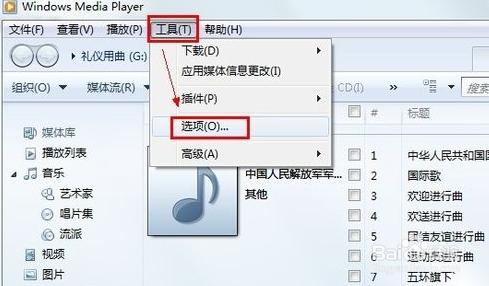
将CDA文件转换成MP3格式――分享交流:
将CDA文件转换成MP3格式 1、
如果觉得此经验有用的话,可在屏幕右下方找到分享链接,把经验分享到空间或是微博,让更多的小伙伴阅读此经验,从而帮助更多的小伙伴。
将CDA文件转换成MP3格式――注意事项实际不建议使用其它工具转换,windows系统均自带有Windows Media Player播放器,利用此工具就能转换CDA音乐格式。
 爱华网
爱华网


